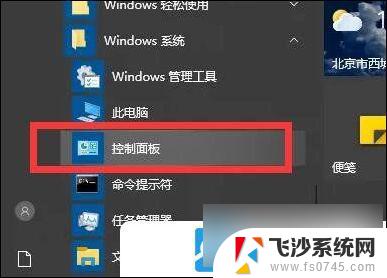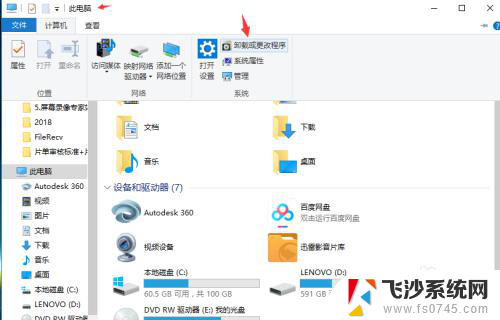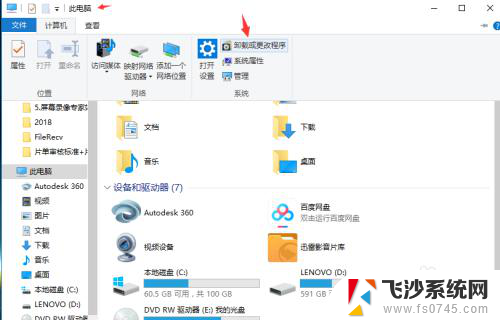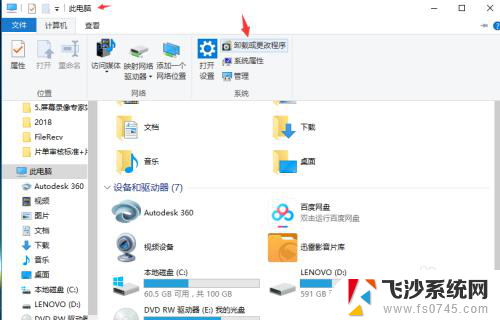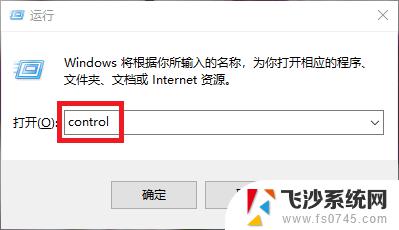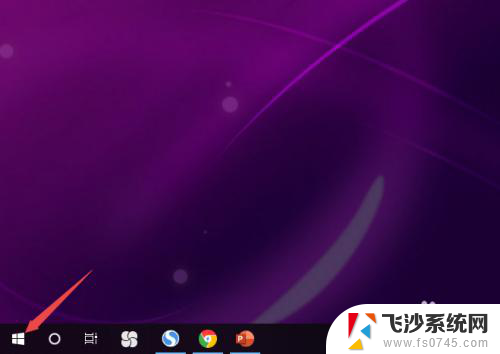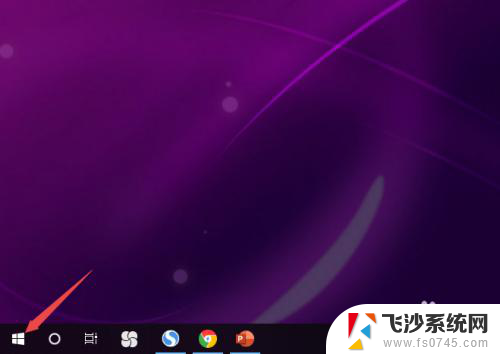win10插上耳机有外放 Win10插耳机外放无声音怎么办
更新时间:2024-10-25 17:58:12作者:xtang
Win10系统是目前广泛应用的操作系统之一,许多人在使用Win10系统时都会遇到一些问题,其中有一个比较常见的问题就是插上耳机后却无法听到声音,甚至出现外放的情况。这种情况让很多用户感到困扰,不知道该如何解决。如果你也遇到了Win10插耳机外放无声音的问题,不要着急下面我们就来一起看看如何解决这个问题。
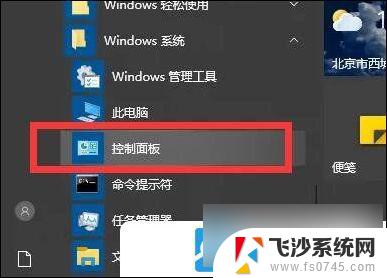
2、 控制面板窗口, 找到并点击【硬件和声音】;
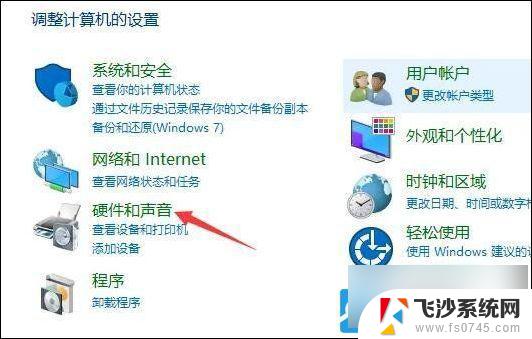
3、再点击【 Realtek高清晰音频管理器 】;
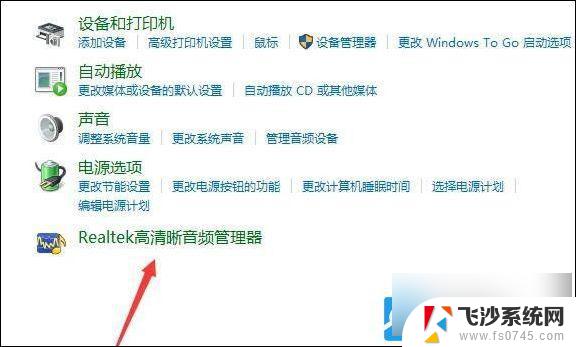
4、 Realtek高清晰音频管理器窗口, 点击右上角的【 文件夹 】图标;
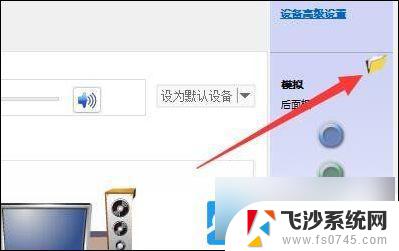
5、最后,勾选插孔设置下的【HD 音频前面板】和录制设备下的【将相同类型的输入插孔(即线路输入或麦克风)联结为一个输入设备】,并保存即可;
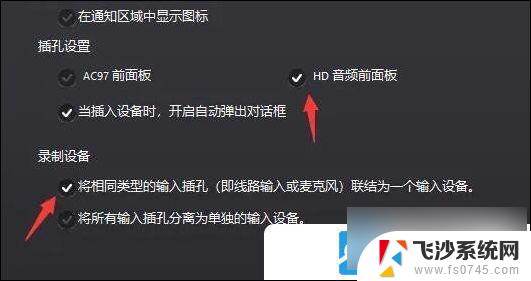
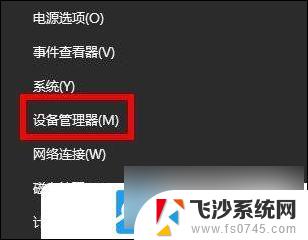

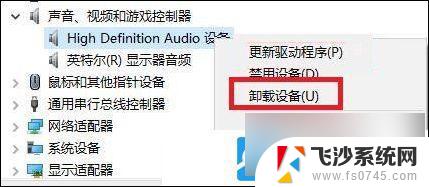
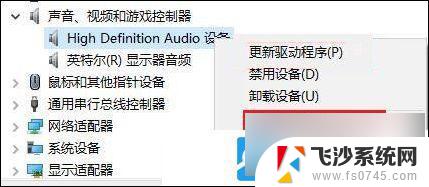
以上就是win10插上耳机有外放的全部内容,如果有遇到这种情况,那么你就可以根据小编的操作来进行解决,非常的简单快速,一步到位。